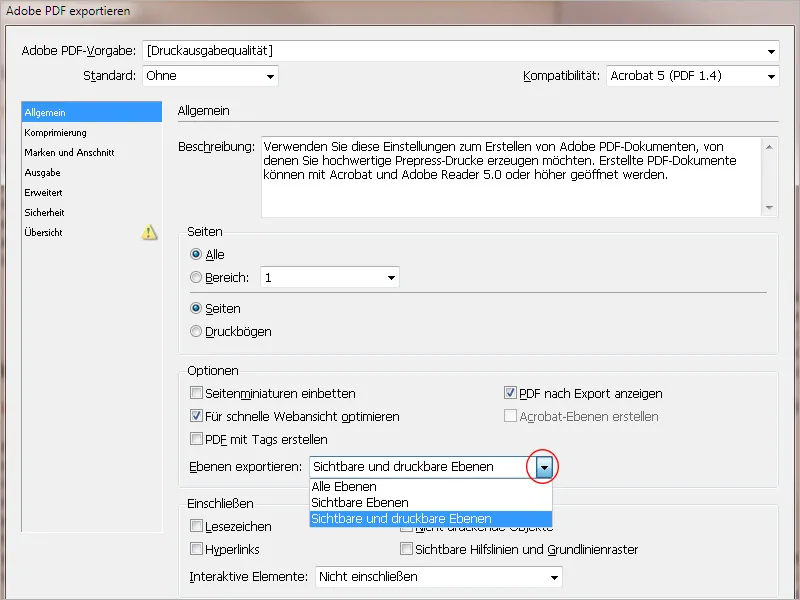Mithilfe der Ebenen-Funktionalität in InDesign lassen sich Dokumente komplexer und dennoch übersichtlicher gestalten. Ebenen kann man sich wie übereinanderliegende transparente Folien vorstellen, deren Inhalte wahlweise ein- oder ausgeblendet und exportiert werden können.
Dieses Konzept ermöglicht es, Layoutelemente zu strukturieren und so zu platzieren, dass z. B. verschiedene Sprachversionen in einem Dokument zusammengefasst, alternative Layoutentwürfe angelegt werden können oder auch - im einfachsten Fall - dass man einen komplett gestalteten Briefbogen einmal vollständig als farbiges PDF-Dokument für den Bildschirm und ein andermal durch Deaktivieren der Layoutebene nur mit dem aktuellen Text auf vorgedrucktes Briefpapier auf dem Office-Drucker ausgeben kann.
Zentrale Schaltstelle für die Arbeit mit Ebenen ist das Ebenen-Bedienfeld (aufzurufen über das Menü Fenster>Ebenen oder den Shortcut F7).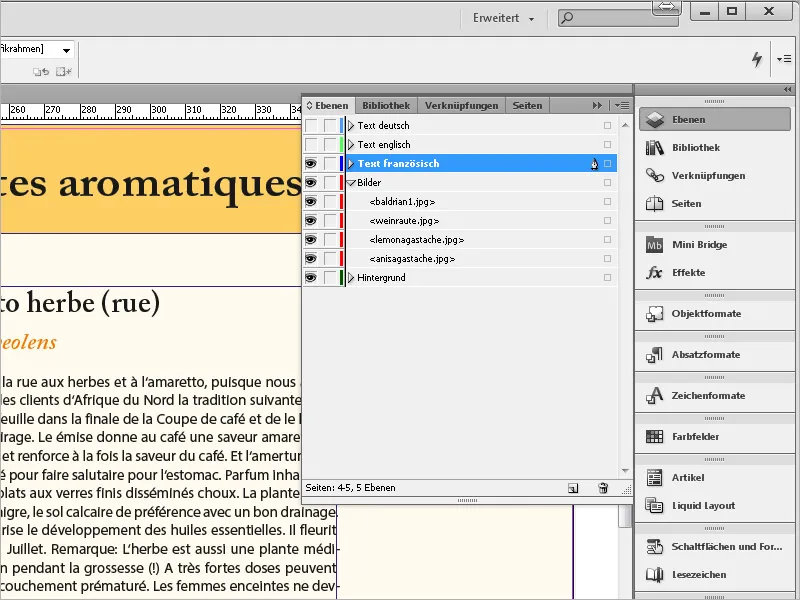
Jedes neue Dokument enthält zunächst eine Ebene (Ebene 1). Um eine visuelle Orientierung zu erleichtern, werden unterschiedliche Ebenen in der Palette und die darauf befindlichen Objekte (bzw. deren Positionsrahmen auf der Seite) farbig unterschiedlich markiert (siehe vorhergehenden Screenshot).
Ebene 1 erhält standardmäßig eine blaue Markierung. Der Ebenenbezeichnung sind im Bedienfeld zwei Checkboxen vorangestellt, mit denen sie jeweils ein- oder ausgeblendet sowie für die Bearbeitung gesperrt werden können, um unbeabsichtigte Änderungen zu verhindern. Über den kleinen Pfeil vor der Ebenenbezeichnung lässt sich eine Liste aller auf der Ebene verwendeten Objekte ausklappen.
Die Objekte können mit gedrückter Maustaste bei Bedarf im Bedienfeld innerhalb der Ebene und relativ zu den anderen Objekten schrittweise in den Vorder- oder Hintergrund oder auch auf eine andere Ebene verschoben oder auch gelöscht werden.
Ebenso wie die Ebenen selbst lassen sich auch deren Objekte über die kleinen Checkboxen der ausgeklappten Liste im Bedienfeld deaktivieren oder sperren.
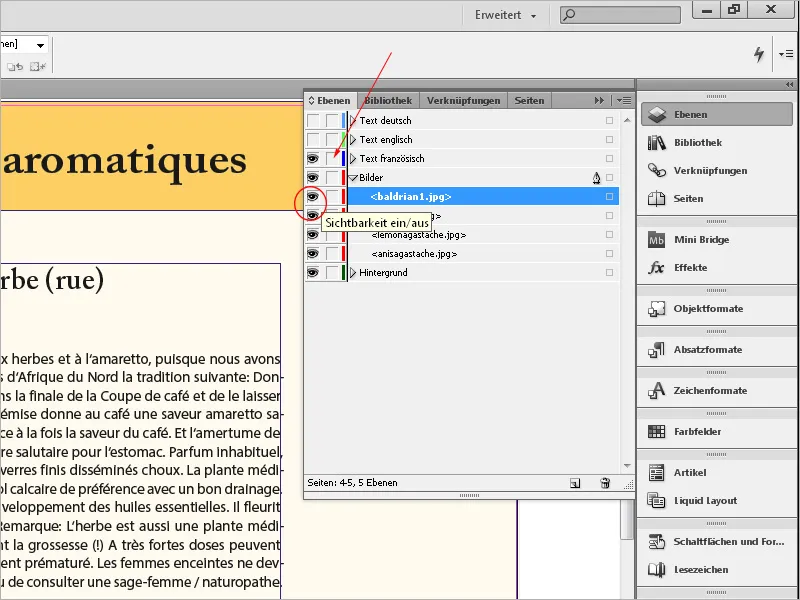
Per Doppelklick auf eine Ebenenbezeichnung wird das Dialogfeld Ebenenoptionen aufgerufen. Hier lassen sich neben dem Namen und der Farbkennzeichnung noch verschiedene Einstellungen zum Anzeigen, Sperren, Drucken und dem Textumfluss über Checkboxen editieren.
Eine neue Ebene legst du mit einem Klick auf die Schaltfläche am unteren Rand des Ebenen-Bedienfeldes an. Um sinnvoll mit Ebenen zu arbeiten, solltest du dir vorher überlegen, welche Elemente aus welchem Grund auf unterschiedlichen Ebenen platziert werden sollen. Ein späteres Verschieben auf eine andere Ebene stellt aber kein Problem dar. Die Anordnung von Objekten im Vorder- oder Hintergrund bzw. dazwischen bedarf keiner zusätzlichen Ebenen und kann über das Kontextmenü festgelegt werden.
Ebenen sind besonders dann sinnvoll, wenn unterschiedliche Kombinationen von Vorder- und Hintergrund angezeigt bzw. ausgegeben werden sollen. Ein einfaches Beispiel dafür ist ein Briefbogen. Er enthält feststehende Elemente wie Logo, Briefkopf, Falzmarken und Fußzeile.
Für einen perfekten Eindruck beim Kunden lässt du dir die Briefbogen mit deinen Hausfarben bei einer Druckerei in einer größeren Menge drucken.
Korrespondenzen, Rechnungen etc. werden dann mithilfe einer zweiten Textebene einfarbig schwarz auf deinem Officedrucker eingedruckt.
Da aber eine Vielzahl dieser Dokumente auch elektronisch versandt werden soll (schließlich erkennt das Finanzamt seit Juli 2011 auch elektronische Rechnungen ohne qualifizierte Signatur – also einfache PDF-Dateien – an), ist in diesen Fällen eine Ausgabe der farbigen Layoutelemente zusammen mit dem Text erwünscht.
Das lässt sich dank der Ebenen leicht umsetzen. Soll das Dokument auf den Papier-Briefbogen ausgedruckt werden, wird die Layoutebene einfach ausgeblendet. Bei der Ausgabe als PDF-Datei bleibt sie eingeblendet. Und willst du die Briefbogenvordrucke von einer Druckerei nachdrucken lassen, wird nur die Layoutebene exportiert.
Interessant wird der Einsatz von Ebenen besonders beim Erstellen von Broschüren oder Katalogen, die in unterschiedlichen Sprachversionen ausgegeben werden sollen. Hier kann z. B. auf einer Hintergrundebene mit farbigen Flächen, Logo, Seitenzahl und anderen feststehenden Elementen eine darüber angeordnete Ebene für Bilder und darüber eine Textebene angelegt werden.
Eine eigene Textebene hat u. a. auch den Vorteil, dass für Korrekturausgaben nicht jedes Mal der gesamte Farb- und Bildanteil mit ausgegeben werden muss, was den Austausch erleichtert.
Die Textebenen können nun für jede Sprachausgabe einzeln angelegt werden. Sollte der Text schwarz gedruckt werden, muss die Druckerei für die unterschiedlichen Sprachausgaben lediglich die Schwarzplatten wechseln, was die Druckkosten erheblich senken kann.
Um nur eine (Sprach-) Ebene zu exportieren, werden vorher alle anderen Ebenen ausgeblendet. Beim Kopieren von Objekten aus einem Dokument mit mehreren Ebenen in ein neues oder anderes Dokument gilt es, einer Einstellung im Palettenmenü deine besondere Aufmerksamkeit zu schenken: Hier gibt es den Eintrag Ebenen beim Einfügen erhalten: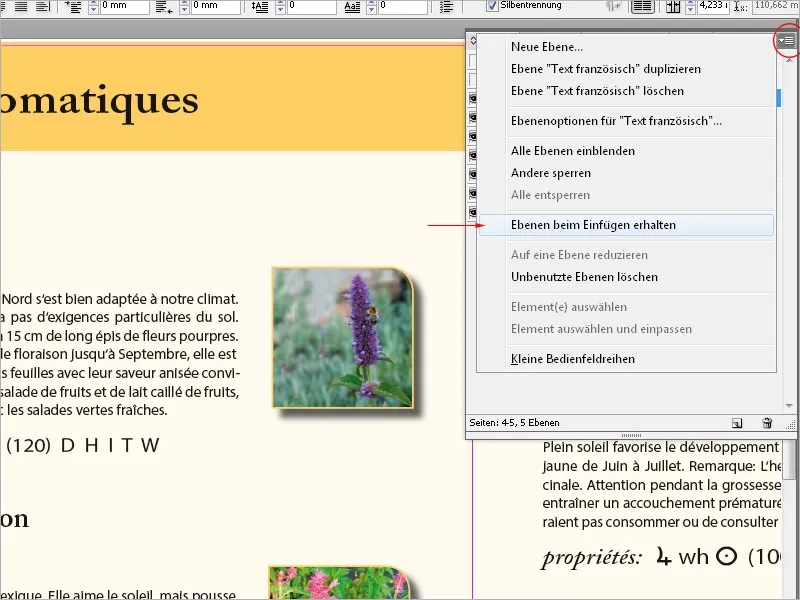
Sollte diese Option aktiviert sein (dann hat sie ein Häkchen im Palettenmenü), wird dem Zieldokument die Ebene (inkl. ihrer Bezeichnung) des Quelldokuments hinzugefügt. Willst du nur das Objekt ohne Ebene kopieren, muss die Option im Quelldokument deaktiviert sein.
Ebenen können im Bedienfeld im Ebenenstapel mit gedrückter Maustaste auch an eine andere Position – also nach oben oder unten – verschoben werden.
Um den Inhalt einer Ebene zu kontrollieren, klickst du mit gedrückter Alt-Taste in die Checkbox Sichtbarkeit ein/aus Dadurch werden bis auf die aktuelle alle anderen Ebenen unsichtbar. Um mehrere oder auch alle Ebenen eines Dokumentes zusammenzuführen, werden sie im Ebenen-Bedienfeld ausgewählt (Mehrfachauswahl mithilfe der Strg- oder Umschalt-Taste), anschließend wird mit einem Klick die Zielebene bestimmt, die ein kleines Stiftsymbol erhält, und anschließend im Paletten- bzw. Kontextmenü der Befehl Auf eine Ebene reduzieren ausgewählt.
Über das Papierkorb-Symbol am unteren Rand des Bedienfeldes kann eine überflüssige Ebene gelöscht werden. Bitte beachte dabei aber immer, dass die Ebenenaufteilung das gesamte Dokument und nicht nur den aktuell sichtbaren Druckbogen betrifft.
Auch im Export- oder Drucken-Dialog können noch Einstellungen über die Ausgabe der enthaltenen Ebenen vorgenommen werden.